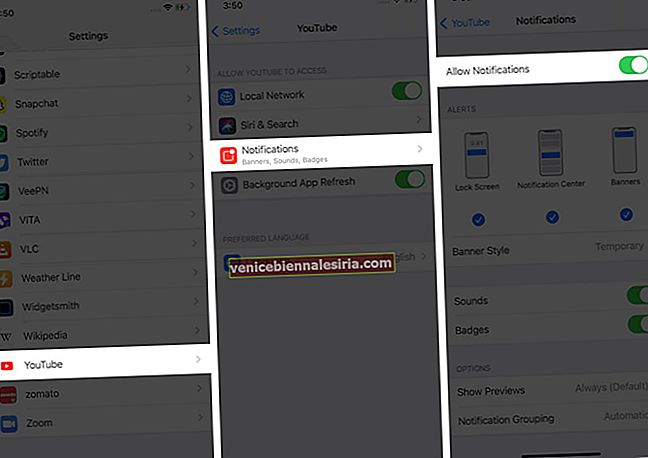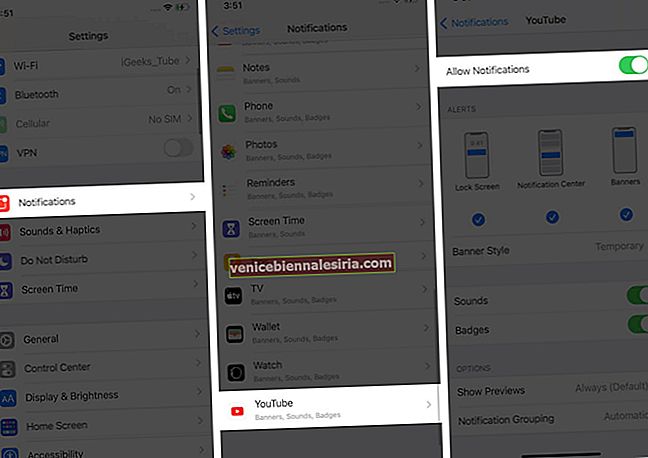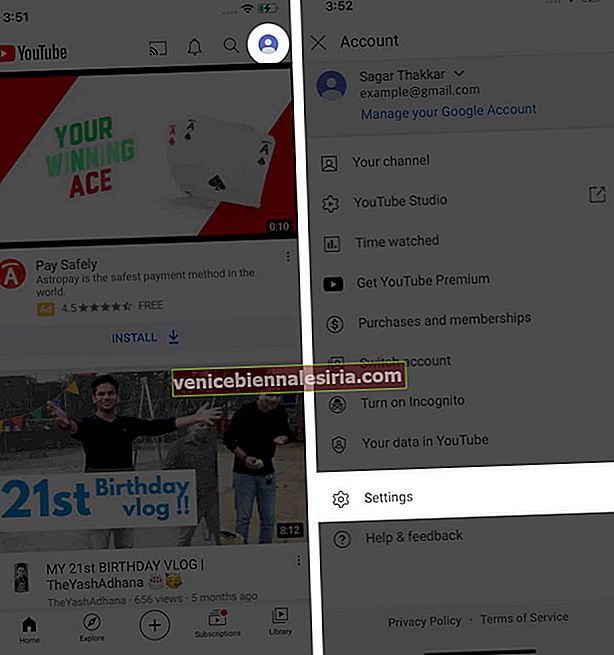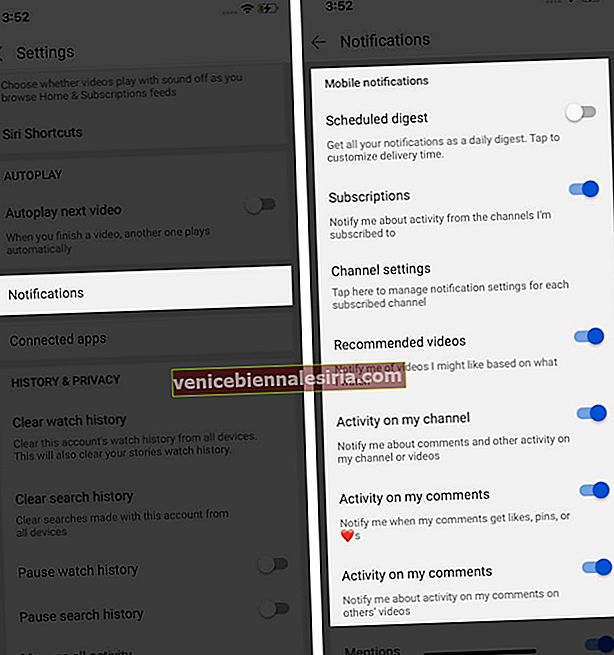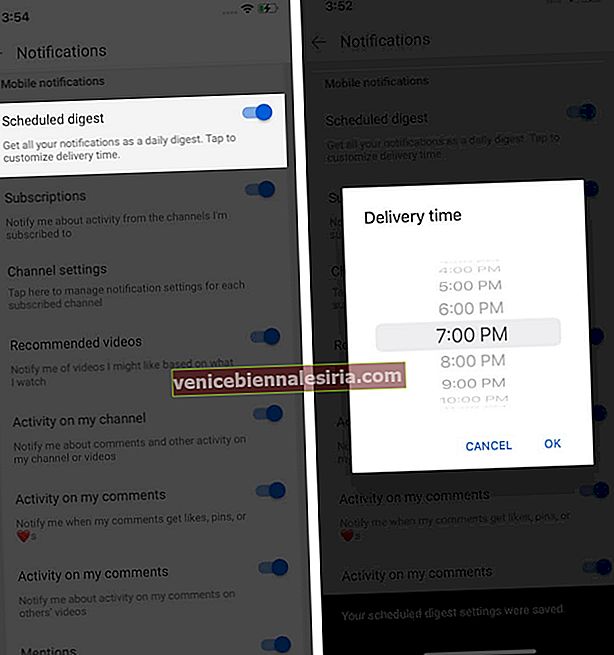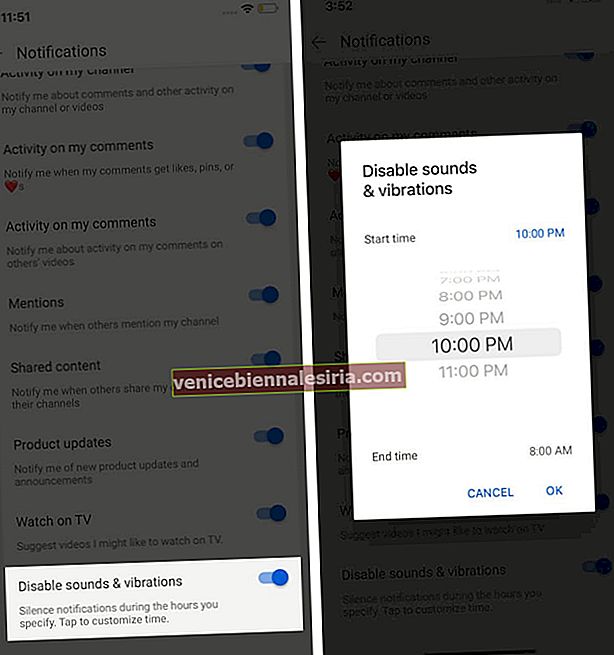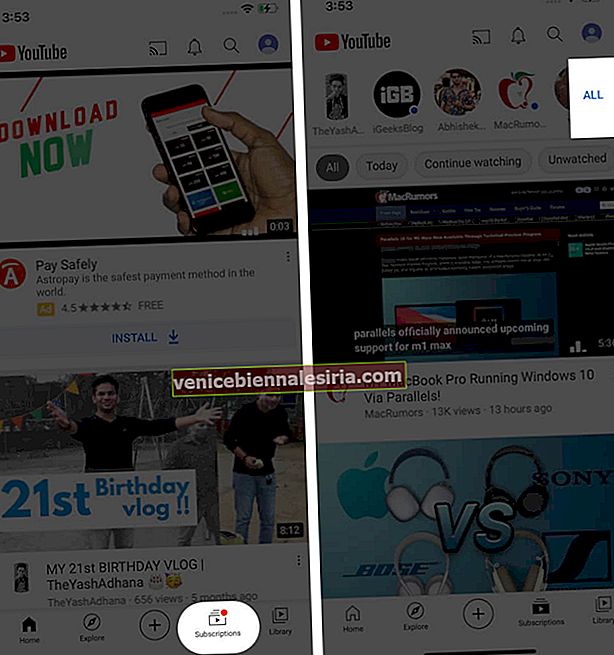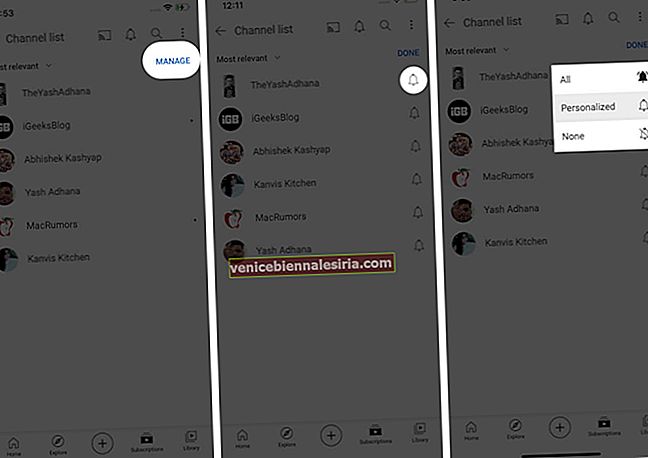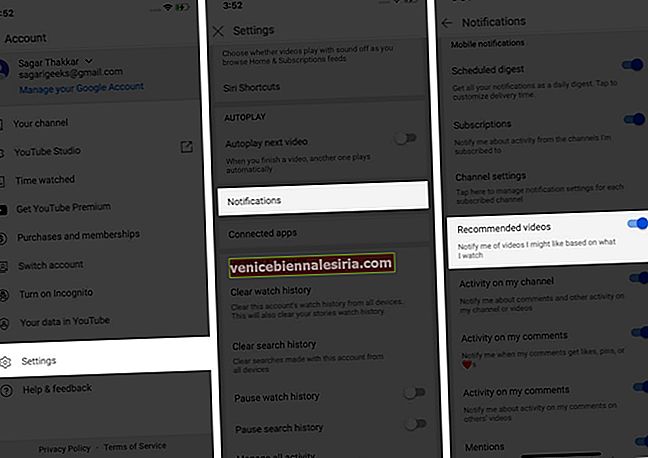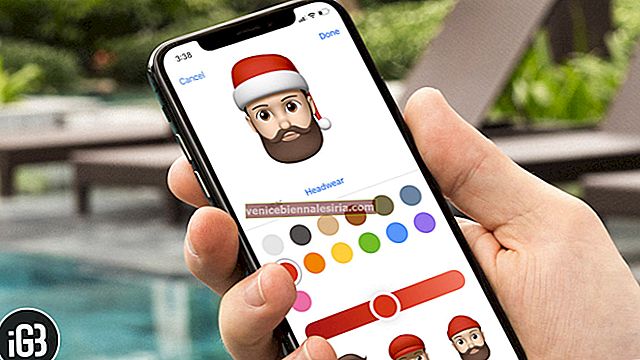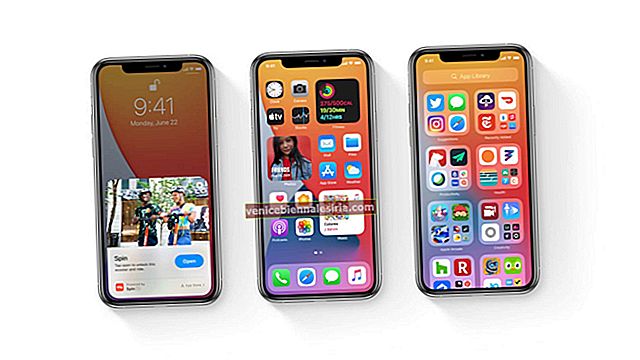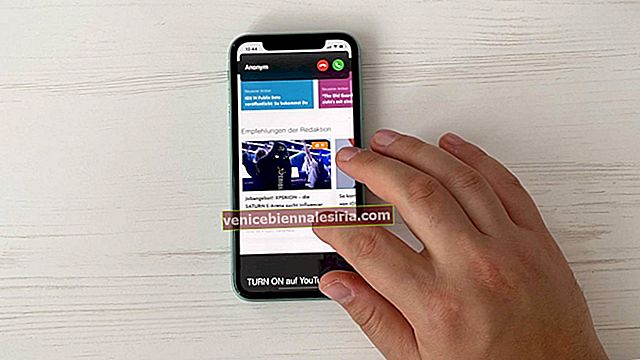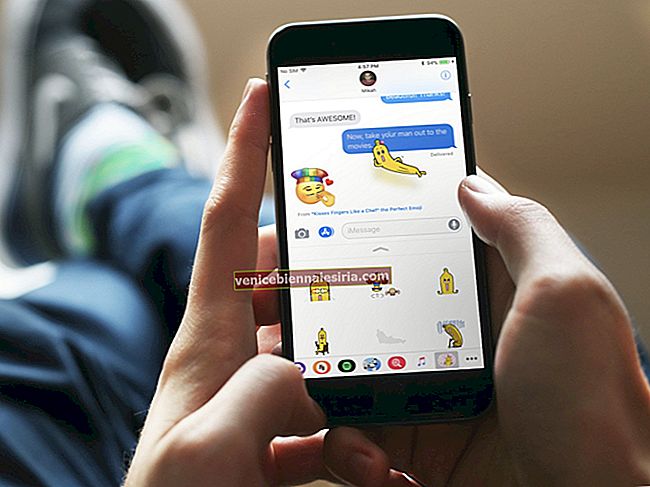Уведомления YouTube - отличный источник информации о новом контенте, но чаще всего они мешают нам пользоваться устройством. Что ж, Apple и YouTube дали нам возможность настроить этих маленьких соискателей внимания в соответствии с нашими требованиями. Итак, вот два способа отключить уведомления YouTube на iPhone и iPad.
- Как включить или отключить уведомления YouTube на iPhone и iPad
- Как управлять уведомлениями YouTube на iPhone и iPad
- Как включить уведомления YouTube для рекомендуемого контента
Как включить или отключить уведомления YouTube на iPhone и iPad
Способ 1
- Откройте настройки на вашем iPhone.
- Нажмите на YouTube .
- Нажмите на Уведомления .
- Включите / выключите его, чтобы разрешить уведомления в соответствии с вашими предпочтениями.
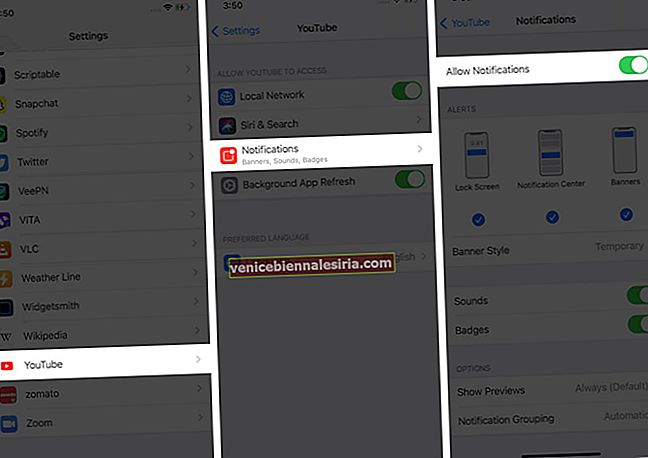
Способ 2
- Запустите Настройки на вашем устройстве iOS.
- Нажмите на Уведомления, прокрутите вниз и выберите YouTube из списка.
- Затем включите « Разрешить уведомление» и настройте его по своему усмотрению .
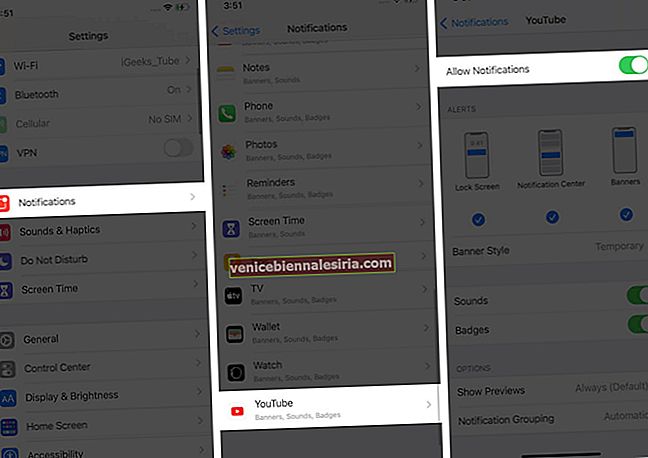
- Включите / выключите перечисленные подпараметры, такие как предупреждения, звуки и значки, для дальнейшей настройки уведомлений.
Но это не то!
Вы также можете управлять уведомлением, выбрав тип, который вы хотите получать с YouTube.
Как управлять уведомлениями YouTube на iPhone и iPad
Включение выборочных уведомлений на YouTube
- Откройте приложение YouTube и нажмите на значок своего профиля .
- Далее зайдите в Настройки .
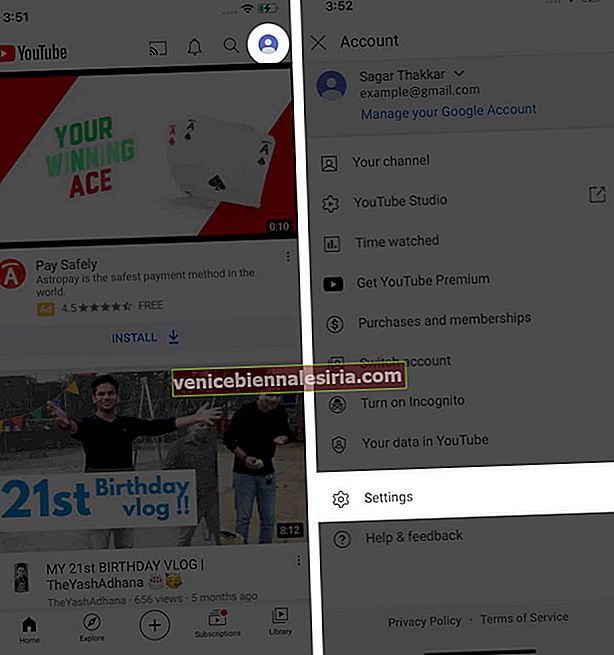
- Нажмите на Уведомления из списка и включите / выключите параметры в соответствии с вашими предпочтениями.
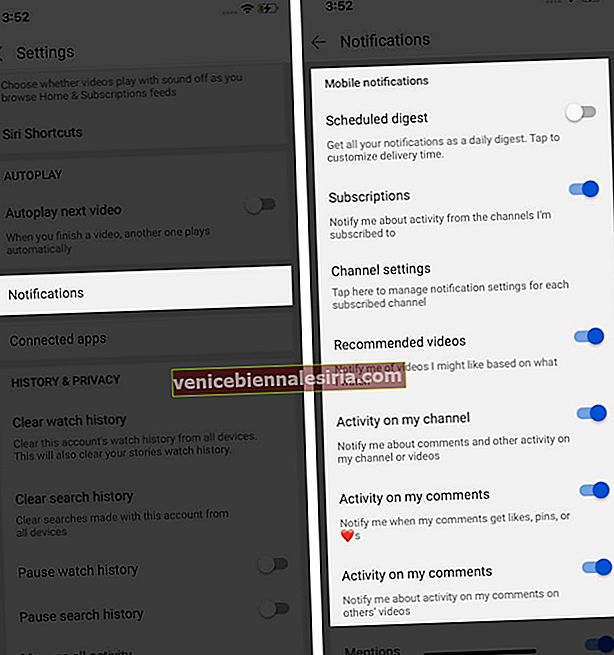
Примечание . Убедитесь, что на вашем устройстве включены уведомления YouTube. В противном случае YouTube вернет вас к настройкам YouTube в iOS.
Вот что будет делать каждый вариант:
- Запланированный дайджест : запланированный дайджест объединит все ваши push-уведомления за день и вместо этого отправит вам одно ежедневное дайджест-уведомление. Вы также можете установить конкретное время для получения дайджеста, нажав на него.
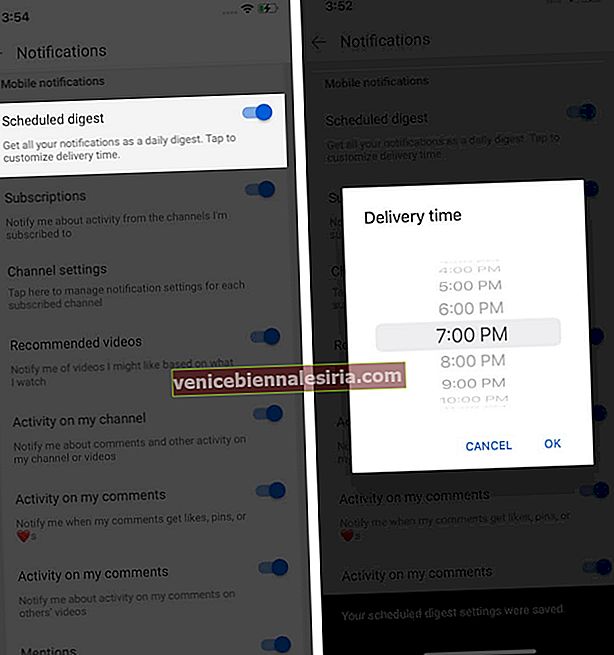
- Подписки : эта опция будет отправлять вам уведомления только от каналов, на которые вы подписаны.
- Настройки канала : это позволяет вам управлять уведомлениями каналов, на которые вы подписаны.
- Рекомендуемые видео : это заставит YouTube отправлять вам рекомендации на основе контента, который вы потребляете.
- Действия на моем канале / Комментарии : эти параметры отправляют вам уведомление, когда кто-то реагирует, комментирует или ставит лайк вашему контенту.
- Упоминания : вам будет отправлено уведомление, когда кто-то упомянет ваш канал.
- Общий контент : это уведомляет вас, когда кто-то делится вашим контентом на своем канале.
- Обновления продукта : это уведомляет вас всякий раз, когда делаются новые обновления продукта или объявления, основанные на вашем интересе.
- Смотрите по телевизору : YouTube фильтрует контент и отправляет вам уведомление, которое вам может понравиться смотреть на большом экране.
- Отключить звуки и вибрацию : включение этого параметра приведет к отключению уведомлений в указанное вами время. Вы можете нажать на него, чтобы установить время.
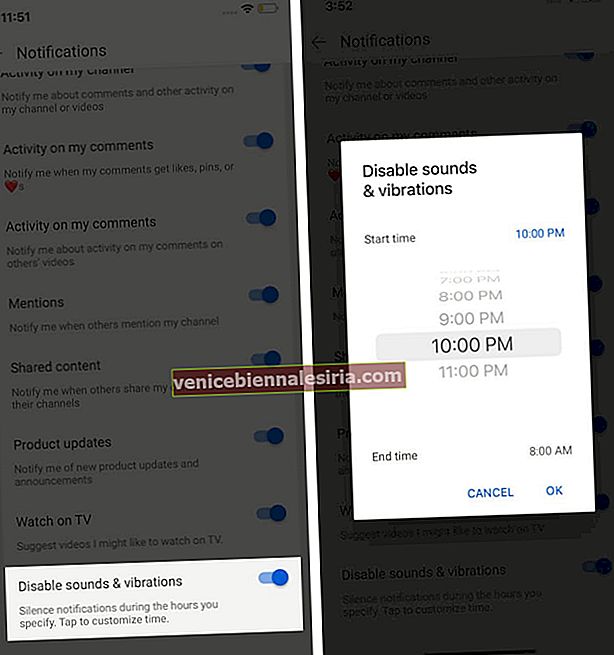
Есть еще один способ управлять уведомлениями для каналов, на которые вы подписаны. Вот как это сделать.
Управление уведомлениями по каналам
- Откройте приложение YouTube и нажмите на странице « Подписки» .
- Вы увидите все каналы, на которые вы подписались, вверху.
- Нажмите на Все в правом верхнем углу.
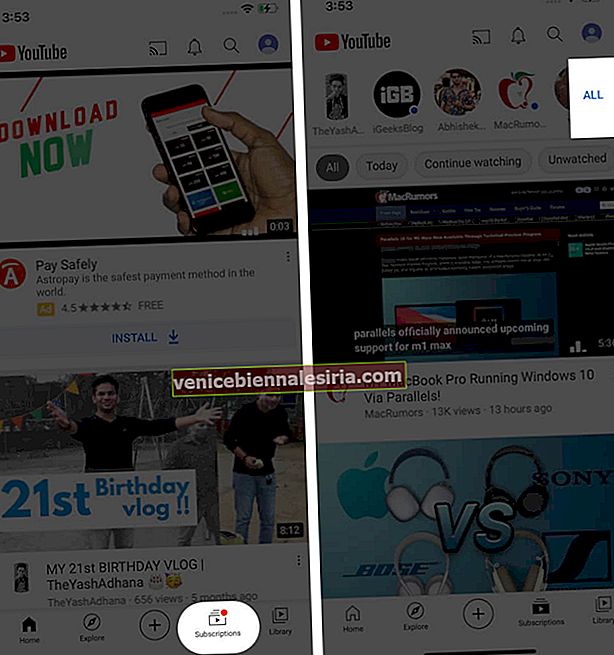
- Затем нажмите « Управление», чтобы изменить настройки уведомлений.
- Теперь нажмите на значок колокольчика рядом с чьими уведомлениями нужно управлять.
- Выберите предпочтительный вариант в меню, чтобы управлять уведомлениями конкретного канала.
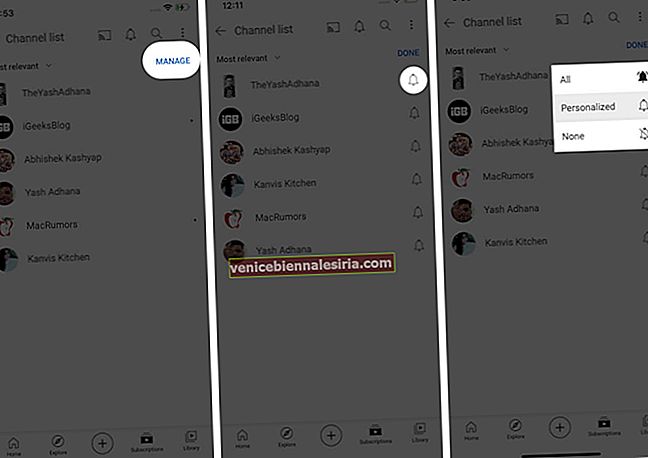
Что означает каждый вариант;
- Все : это означает, что вы будете получать уведомления обо всех загрузках и прямых трансляциях на этом канале.
- Персонализированные : если вы выберете этот вариант, YouTube будет персонализировать ваши уведомления на основе вашей истории просмотров и каналов, на которые вы подписаны.
- Нет : название говорит само за себя; вы не получите никаких уведомлений от конкретного канала, если выберете это в качестве опции.
Прокрутите вниз, если хотите изменить настройки контента, которые приложение предлагает вам в качестве рекомендаций.
Как включить уведомления YouTube для рекомендуемого контента
- Откройте YouTube и нажмите на изображение своего профиля.
- Затем нажмите « Настройки» и перейдите в « Уведомления» .
- Здесь вы увидите опцию « Рекомендуемые видео ». Включите это.
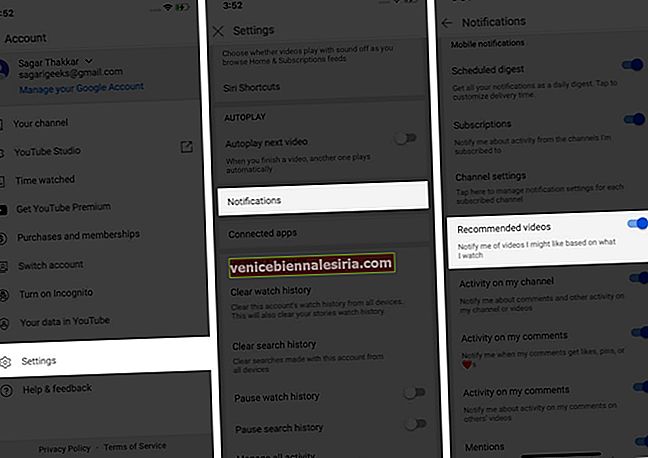
Вот где колокол перестает звенеть приятелей;
YouTube - одно из наиболее часто используемых приложений, и я люблю его просматривать. Но иногда этого становится слишком много, и настройка уведомлений может пригодиться.
Многие люди просили об этом решении. Хотя я лично отвечал на каждое письмо, я думал, что создание статьи решит эту проблему раз и навсегда. Если у вас есть другие вопросы, связанные с Apple, поделитесь ими в разделе комментариев, и мы постараемся ответить на них в наших следующих статьях.
А пока читайте:
- Как войти в приложение YouTube на Apple TV
- Как смотреть видео 4K YouTube на iPhone
- Очистить историю поиска и просмотра YouTube на iPhone